如何在 Excel 中自動調整註釋框大小以適應其內容?
您是否曾經想過在 Excel 中是否有任何方法可以自動調整註釋框的大小以適應其內容?這隻能使用 VBA 應用程式來實現。使用 VBA 程式碼,我們可以自定義工作表以自動調整 Excel 中註釋框的大小以適應其內容。本教程將幫助您瞭解如何自動調整註釋框的大小以適應其在 Excel 中的內容。
自動調整 Excel 中註釋框的大小以適應其內容
在這裡,我們將首先建立一個 VBA 模組,然後執行它來完成我們的任務。讓我們來看一個簡單的過程,以瞭解如何使用 VBA 應用程式自動調整註釋框的大小以適應其內容。
步驟 1
考慮一個 Excel 工作表,其中至少有一個註釋存在於整個工作表中,如影像所示。

現在要開啟 VBA 應用程式,單擊“插入”,選擇“模組”,並將程式輸入到文字框中,如下面的影像所示。
示例 1
Sub Comments() 'Update By Nirmal Dim xComment As Comment For Each xComment In Application.ActiveSheet.Comments xComment.Shape.TextFrame.AutoSize = True Next End Sub
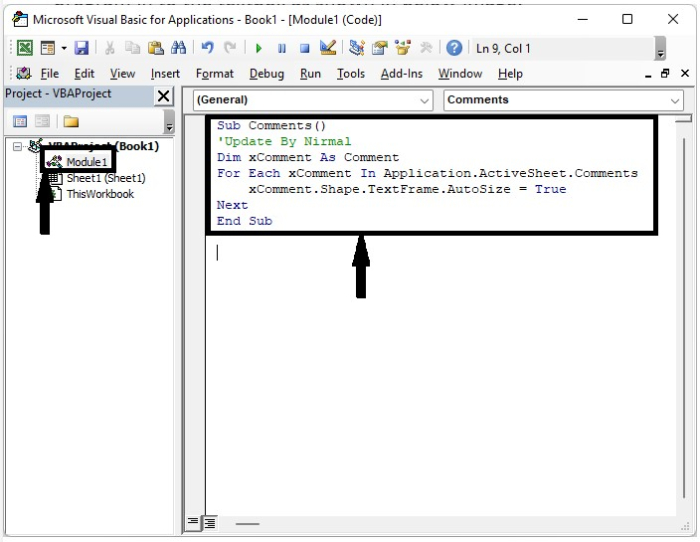
步驟 2
現在將文件另存為啟用宏的工作表,然後單擊 F5 執行程式碼,註釋將調整如下面的影像所示。
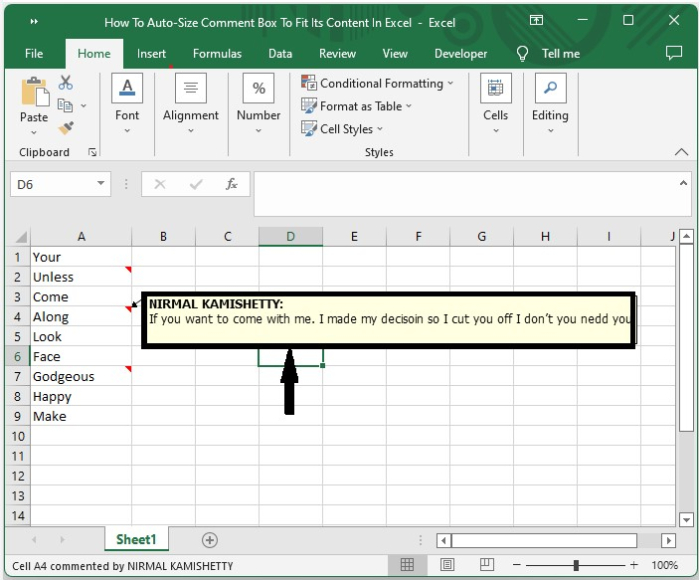
如果您只想自動調整某個單元格區域中的註釋大小,則可以在 VBA 應用程式中使用程式 2。
示例 2
Sub Fitrangecomments() 'Update By Nirmal Dim rng As Range Dim WorkRng As Range xTitleId = "Select the range" Set WorkRng = Application.Selection Set WorkRng = Application.InputBox("Range", xTitleId, WorkRng.Address, Type:=8) For Each rng In WorkRng If Not rng.Comment Is Nothing Then rng.Comment.Shape.TextFrame.AutoSize = True End If Next End Sub
注意 - 以上程式碼僅適用於現有的註釋框;它們不適用於新新增的註釋框。
結論
在本教程中,我們使用了一個簡單的示例來演示如何自動調整 Excel 中註釋框的大小以適應其內容。

廣告

 資料結構
資料結構 網路
網路 關係資料庫管理系統
關係資料庫管理系統 作業系統
作業系統 Java
Java iOS
iOS HTML
HTML CSS
CSS Android
Android Python
Python C 程式設計
C 程式設計 C++
C++ C#
C# MongoDB
MongoDB MySQL
MySQL Javascript
Javascript PHP
PHP